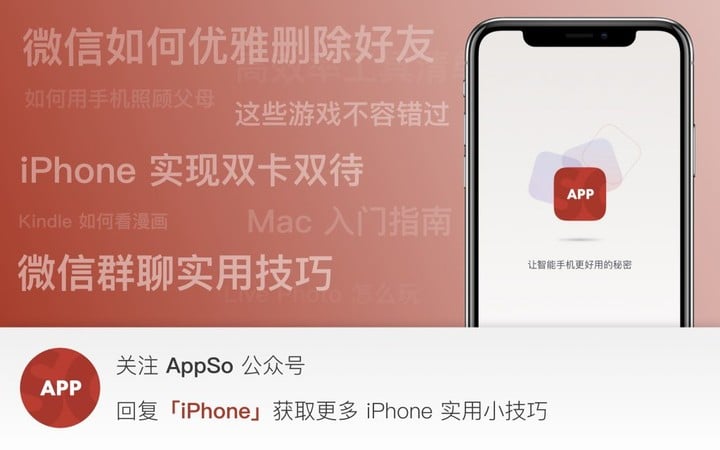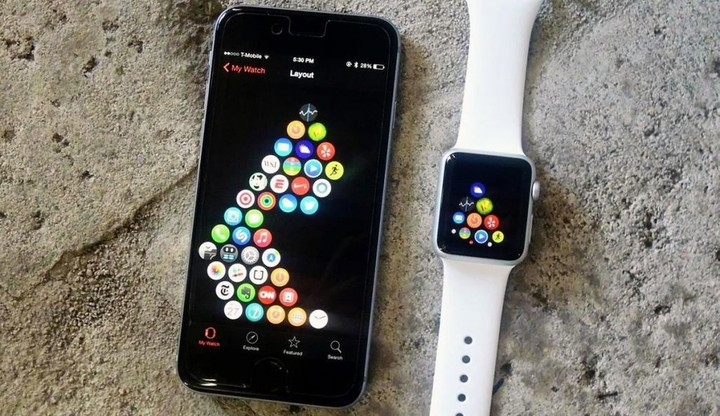
Apple Watch 还能这么玩?一分钟教你制作花样表盘 | 有轻功
Apple Watch 问世三年多以来,针对它开发的 app 越来越多,而由于表盘面积有限,在密密麻麻的图标当中快速找到想用的 app 却不是一件容易的事。很多人会将手机上的 app 按自己的习惯排放整齐,那么 Apple Watch 里的 app,是否也能按自己的喜好调整呢?
当然可以。调整 Apple Watch 上 app 图标的位置两种方式:
- 通过 iPhone 更改
- 直接在 Apple Watch 上更改
在 iPhone 上
依次点击 「Watch」-「我的手表」,打开「应用布局」,长按对应的 app 图标待其变大,即可像平时我们更改手机 app 图标位置一样,将 Apple Watch 的 app 图标随意拖放至其他位置。
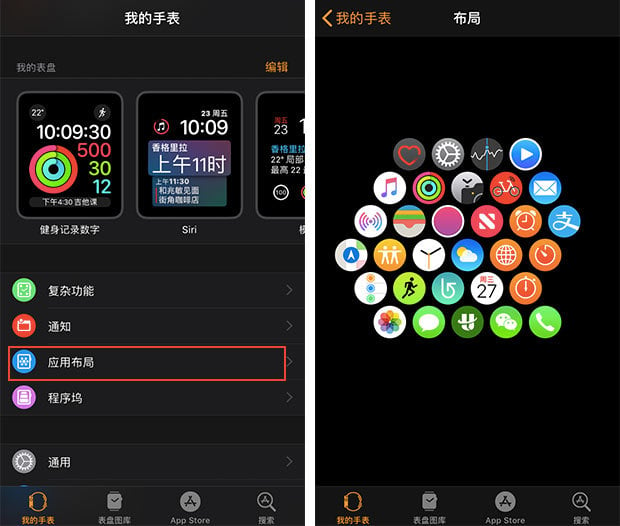
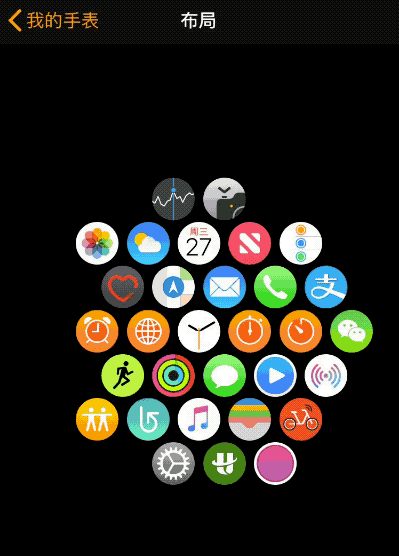
如果你是强迫症患者,完全可以把图标按颜色排列,过程仿佛在玩「消消乐」。也可以发挥自己的想像力,摆出各种创意图案,比如这样的:
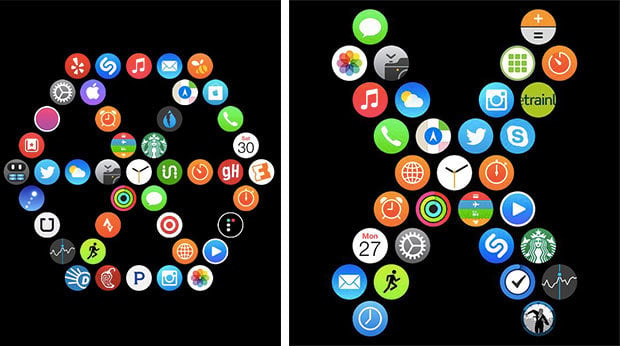
▲ 网友们晒出的创意布局
不过,注意了,时钟的位置是不能动的,永远处于最中心位置,大概是想昭告自己作为 Apple Watch 最基础功能的地位。
在 Apple Watch 上
按压右侧的数字表冠,进入 app 列表。

长按任意 app 图标,直到所有 app 都开始抖动,即可拖动你想挪位的 app 至新位置。所有 app 都调整完毕后,再按一下数码表冠即可保存设置。
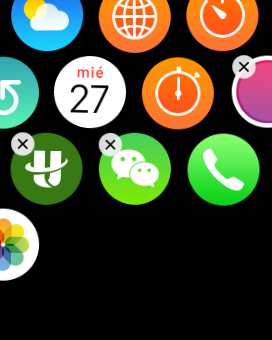
看到 app 左上角的「X」标志了吗?没错,你也可以直接点击该标志卸载应用,而不必借助手机上的 Watch 应用来完成操作。
不过,相比于手机,Apple Watch 的屏幕还是太小了,并不适合进行复杂的移动操作,想要摆出各种花样的话,还是用手机吧。